怎么用u盘重装系统,怎么用u盘重装系统win10方法
发布时间:2023-02-24 15:21:51
想要给电脑重装系统,无外乎两种原因,要么是电脑系统可以正常使用,但是这系统用久了难免运行卡顿,此时C盘空间大有可能爆满。另外一种原因就是电脑系统的文件丢失或损坏,出现蓝屏、黑屏等现象,这种情况我们必须重装系统了。接下来小编就跟大家分享怎么用u盘重装系统吧!

怎么用u盘重装系统
一、制作u盘启动盘
1、搜索进入电脑店的官网,点击【下载中心】,点击下载 u盘启动盘制作工具。
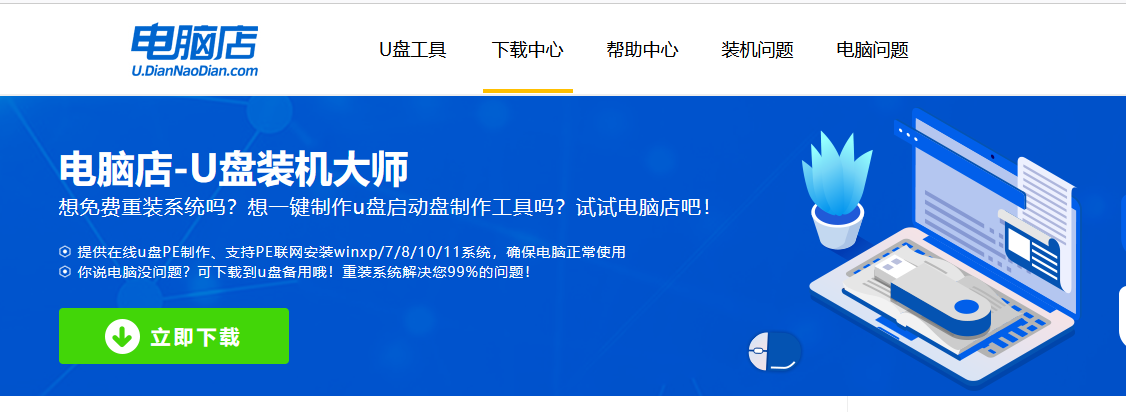
2、下载后进行解压安装,打开电脑店的制作工具。
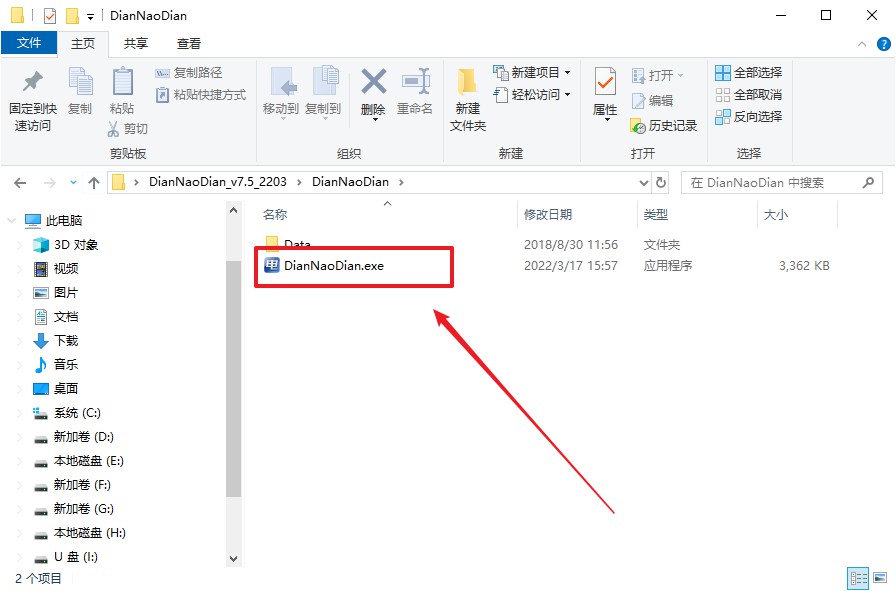
3、插入u盘,建议8G以上,不需要其他设置,默认点击【全新制作】。
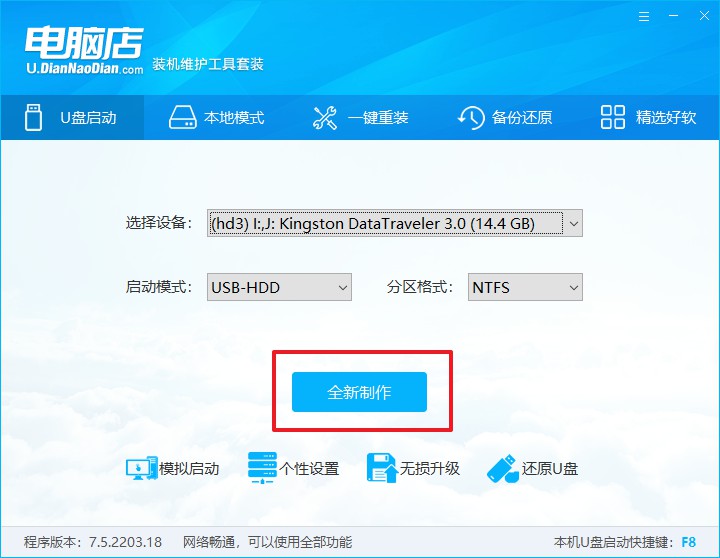
4、等待制作,完成后会有提示框提示。
二、bios设置u盘启动
1、在电脑店官网首页查询u盘启动快捷键,如下图所示:
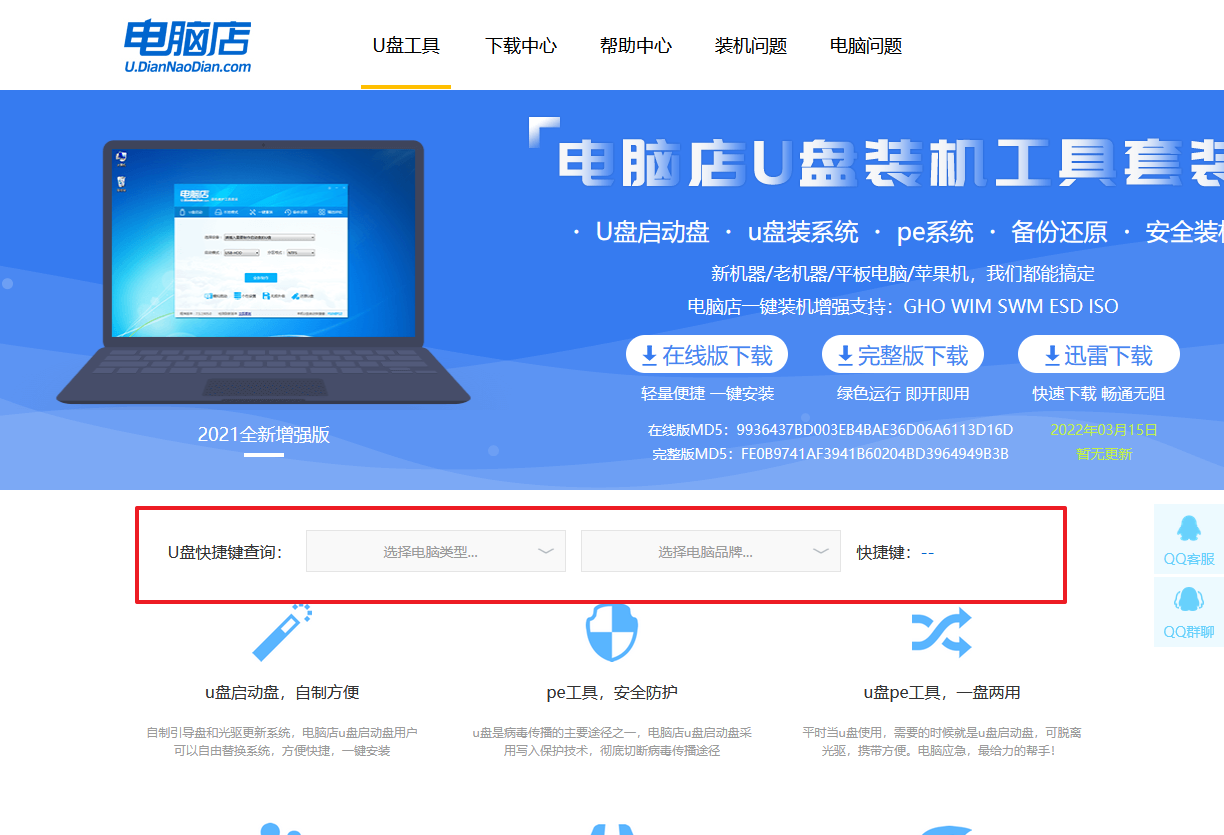
2、u盘启动盘连接电脑,重启出现开机画面,按u盘启动快捷键进入BIOS设置界面。
3、在窗口中,移动光标选择u盘启动为第一启动项,之后按F10键保存并且重启电脑即可。
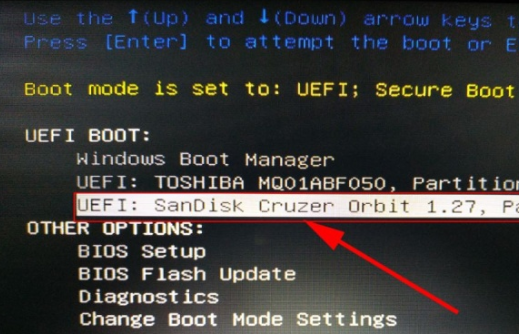
4、进入到主菜单,选择【1】启动win10 pe x64(大于2G内存)这一选项,回车。
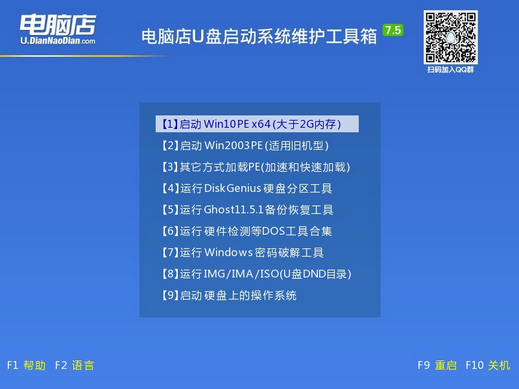
三、u盘装系统
1、进入电脑店winpe,在桌面打开装机软件,如下图所示:
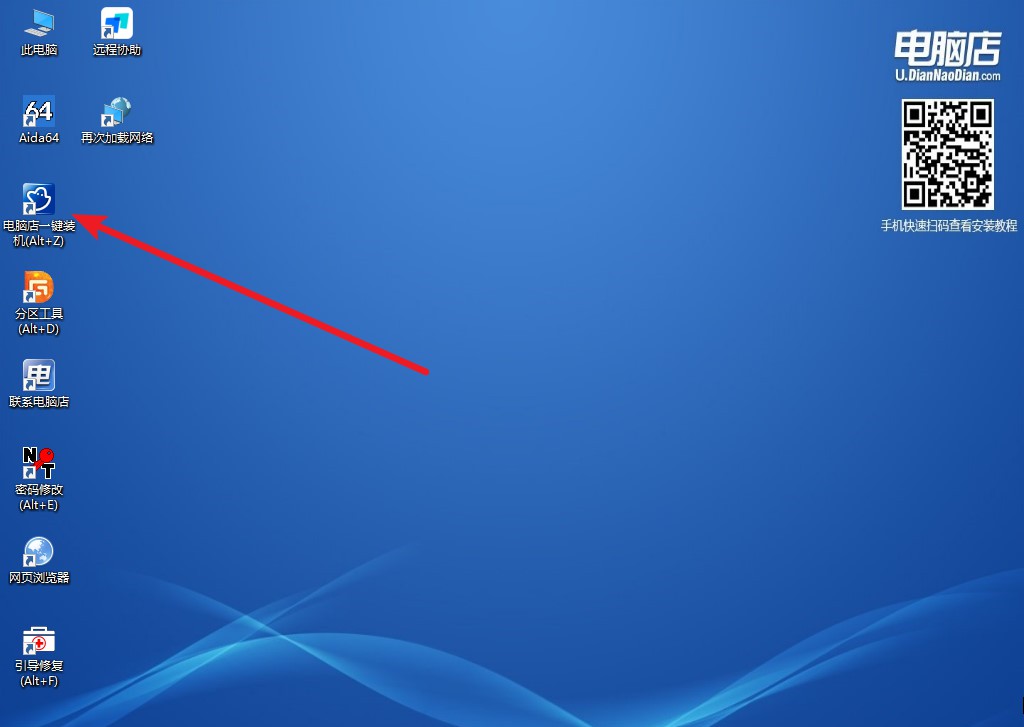
2、如下图所示,按照提示操作,最后点击【执行】。
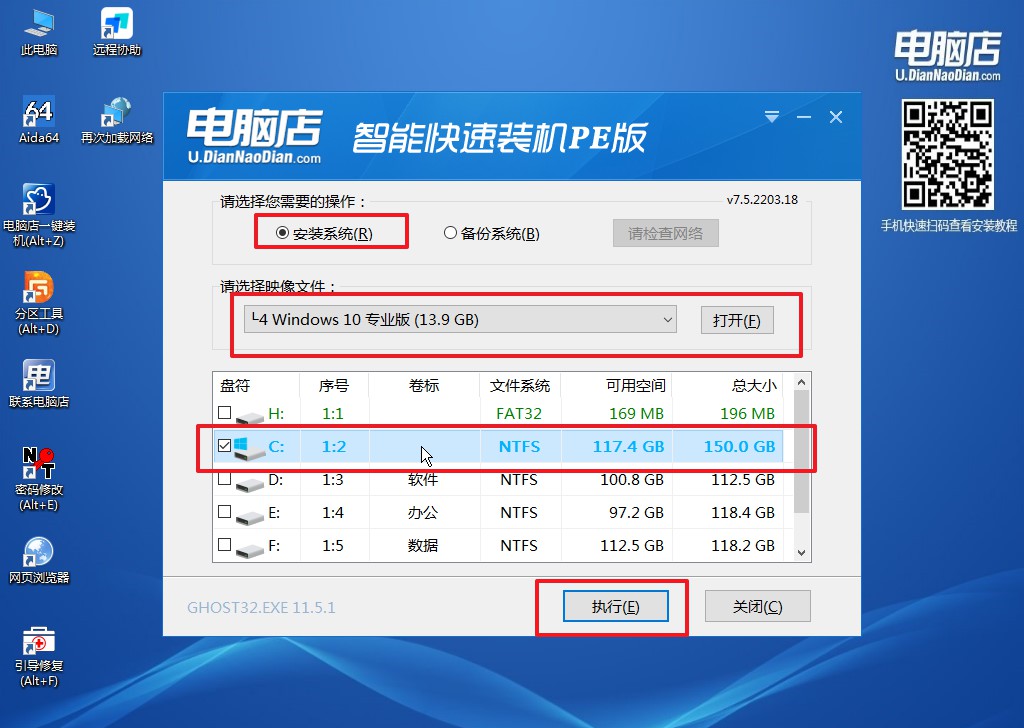
3、在还原窗口中,默认设置点击【是】。接着勾选【完成后重启】,等待安装即可。
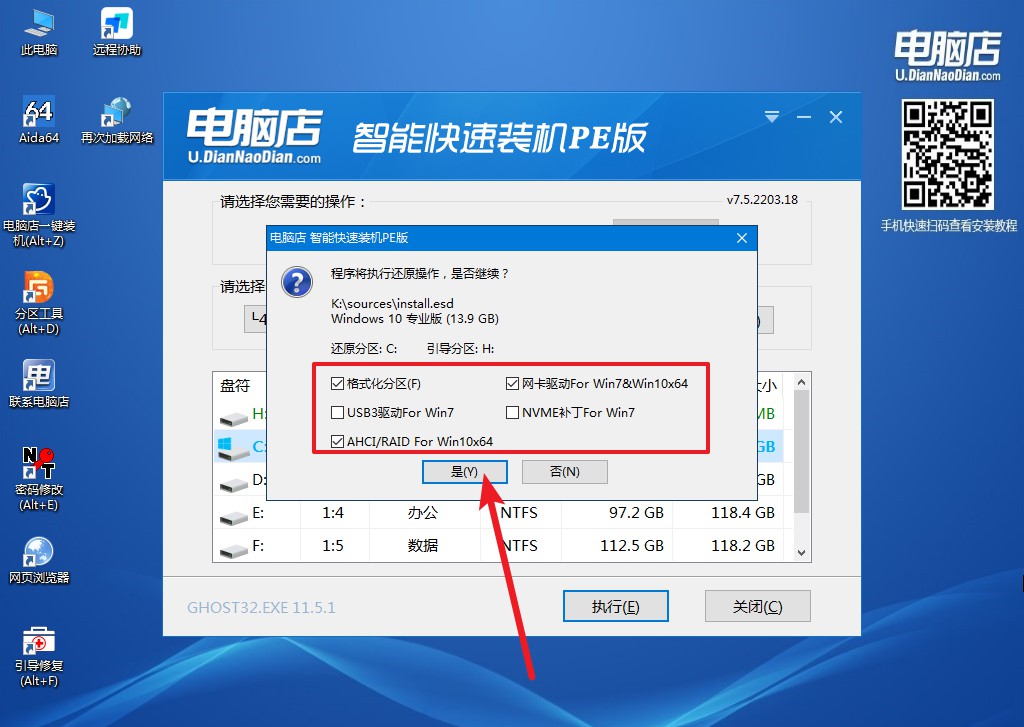
4、等待安装完成,部署好系统后就可以进入系统了。
怎么用u盘重装系统win10方法就跟大家分享到这里了。我们的电脑在使用中经常会出现各种各样的问题,或者在长时间使用后,出现速度缓慢的情况,重新安装操作系统是解决问题最快,也最有效的方式了。学会上述的电脑店u盘启动盘重装系统方法,我们就再也不用担心电脑系统出问题了、
责任编辑:电脑店

